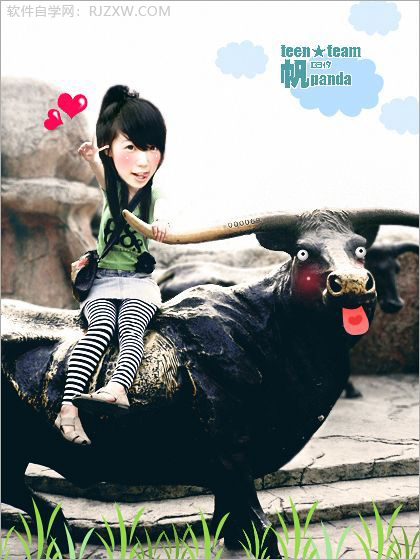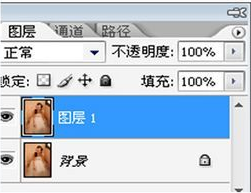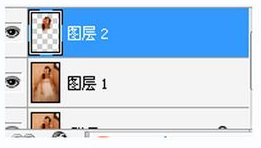|
|
|
|
| 本篇教程介绍如何用Photoshop制作出Q版的大头人物,很搞笑的哟,也很好玩,你想试试吗?给你的朋友带来无限的乐趣. |
|
效果1:
效果2:
1、首选CTRL+J复制一层。得到图层1。
2、把人物的头部扣出(本图为了快捷使用了多边型套豪,如果你需要做的很精细,请用钢笔加通道或者其他扣图软件)但除非发丝不然本人不推荐扣过于精细因为后面涉及到一个半合成的效果。太过精细可能会影响到最终效果。
3、点右键选择通过拷贝的图层,出现图层2点击图层1,并按下CTRL+T将图层1调整至合适大小。
4、给图层2添加一个图层蒙板然后沿着头部的轮廓慢慢画,好让大头和身体能够更融合(需要注意的是蒙板除了黑白之外,还可以添加不同程度的灰色,好让两张图片达到更加融合。
5、合并可见层,然后用裁剪工具进行适当剪裁,效果就出来了
|